Jak znaleźć, co wykorzystuje moją przepustowość w mojej sieci domowej?
Miscellanea / / September 03, 2021
Chociaż większość użytkowników korzysta teraz z nieograniczonej liczby Internet danych (przepustowość) w sieci domowej, niektóre z nich nadal korzystają z ograniczonej przepustowości Internetu. Tak więc wielu użytkowników doświadcza, że w jakiś sposób ich przepustowość internetowa bardzo się wyczerpuje. Jeśli masz również do czynienia z tym samym problemem i szukasz opcji Jak znaleźć, co korzysta z mojej przepustowości w mojej sieci domowej? Zapoznaj się z tym artykułem, aby rozwiązać problem.
Granie w gry online, przesyłanie strumieniowe filmów lub pobieranie treści może z łatwością wyczerpać większość limitu przepustowości Internetu w ciągu kilku godzin lub kilku dni. Mówiąc o przyczynach, może być kilka rzeczy, które mogą zrujnować limit przepustowości. W większości przypadków złośliwe oprogramowanie/adware lub sieć intruz może z łatwością zrobić przepustowość w tle.
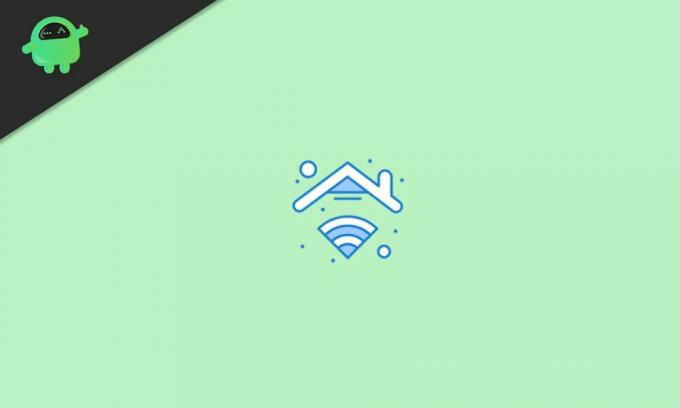
Zawartość strony
-
Jak znaleźć, co korzysta z mojej przepustowości w mojej sieci domowej?
- 1. Śledź wykorzystanie przepustowości za pomocą routera
- 2. Sprawdź wykorzystanie danych na routerze
- 3. Użyj Capsa, aby sprawdzić wykorzystanie przepustowości
- 4. Skanuj w poszukiwaniu złośliwego oprogramowania lub oprogramowania reklamowego
- 5. Użyj Netstat
- 6. Użyj Monitora zasobów systemu Windows
Jak znaleźć, co korzysta z mojej przepustowości w mojej sieci domowej?
Teraz, nie tracąc więcej czasu, wskoczmy do tego.
1. Śledź wykorzystanie przepustowości za pomocą routera
Za pomocą routera Wi-Fi możesz łatwo wyśledzić, co tak naprawdę zużywa przepustowość Internetu. Twój router pokaże Ci cały przychodzący i bieżący ruch w Twojej sieci internetowej. Przede wszystkim możesz łatwo sprawdzić, które urządzenia i ile urządzeń jest podłączonych do tej samej sieci.
Dodatkowo możesz uzyskać adresy IP, adresy MAC oraz aktualny stan połączenia urządzeń podłączonych do Twojej sieci. Jeśli znajdziesz coś podejrzanego lub niepotrzebnego, możesz zablokować lub usunąć podłączone urządzenie, cokolwiek chcesz, bezpośrednio z ustawień routera.
2. Sprawdź wykorzystanie danych na routerze
Następną rzeczą, którą możesz zrobić, to sprawdzić na routerze, ile danych wyciekło lub zużyło w ciągu całego dnia lub w ciągu tygodnia przez podłączone urządzenia do sieci. Jeśli w takim przypadku Twoje urządzenie mobilne lub dowolne urządzenie do przesyłania strumieniowego zużywa dużo danych internetowych w krótkim czasie nawet bez intensywnego używania, możesz albo usunąć urządzenie z listy klientów, albo ustawić limit danych dla smartfony.
3. Użyj Capsa, aby sprawdzić wykorzystanie przepustowości
Możesz użyć aplikacji innej firmy na swoim komputerze o nazwie „Capsa”, aby sprawdzić wykorzystanie przepustowości w swojej sieci. Jest to bezpłatna aplikacja do analizy sieci na komputer z systemem Windows, która może łatwo wymienić każdy pakiet danych połączony z systemem. Pobierz Capsę dla Windows (bezpłatnie).
- Najpierw musisz wybrać kartę sieciową dla swojego systemu (taką jak karta Ethernet lub Wi-Fi).
- Następnie kliknij Początek > udaj się do Eksplorator węzłów po lewej stronie interfejsu.
- Wybierz Eksplorator protokołów > Wybierz swój typ adaptera.
- Następnie wybierz IP > Wybierz Protokół z panelu analitycznego.
- Karta Protokół pokaże pakiety danych dla każdego działającego protokołu w twoim systemie.
- Wybierz Punkt końcowy MAC z paska narzędzi analizy na dole ekranu.
- Kliknij dwukrotnie adres IP swojego urządzenia, aby wyświetlić szczegółową analizę pakietów.
4. Skanuj w poszukiwaniu złośliwego oprogramowania lub oprogramowania reklamowego
Może się również zdarzyć, że na Twoim komputerze znajduje się złośliwy lub adware plik/aplikacja, która po cichu wycieka lub kradnie przepustowość łącza internetowego. Jeśli masz już zainstalowany program antywirusowy na swoim komputerze, uruchom pełne skanowanie, aby sprawdzić, czy występuje problem. Jeśli nie jest zainstalowany, to pobierz Malwarebytes (za darmo) na komputerze z systemem Windows, aby sprawdzić to samo.
Po usunięciu złośliwego oprogramowania lub oprogramowania reklamowego z komputera Twój system będzie działał szybciej i płynniej niż wcześniej.
Reklamy
5. Użyj Netstat
Korzystanie z Netstat na komputerze z systemem Windows może rozwiązać problemy związane z siecią. Netstat oznacza statystykę sieci.
- Kliknij na Początek menu > Typ wiersz polecenia oraz kliknij prawym przyciskiem myszy na tym.
- Wybierz Uruchom jako administrator i kliknij tak aby dać dostęp administracyjny.
- Gdy otworzy się okno wiersza polecenia, wpisz następujące polecenie i naciśnij Wejść aby go wykonać:
netstat -o
- Tutaj możesz sprawdzić stan, PID, adres lokalny itp.
PID oznacza identyfikator procesu, który można znaleźć w Menedżerze zadań> Usługi, aby sprawdzić, czy problem dotyczy tego, co zużywa większą przepustowość.
6. Użyj Monitora zasobów systemu Windows
- wciśnij Windows + X klawisze do otwierania Menu szybkiego łącza.
- Teraz kliknij Menadżer zadań z listy > Przejdź do Wydajność patka.
- Kliknij na Otwórz Monitor zasobów opcja.
Tutaj możesz zobaczyć kolumny Wyślij i Odbierz, aby sprawdzić wszystkie przepustowości, z których zainstalowane programy korzystały lub aktualnie używają w czasie rzeczywistym. Jeśli widzisz, że istnieje nieznany proces lub aplikacja, która zużywa większą ilość dane internetowe, a nie jesteś tego świadomy, po prostu zbadaj je dokładnie i spróbuj usunąć ten proces lub podanie.
Reklamy
To wszystko, chłopaki. Zakładamy, że ten przewodnik był dla Ciebie pomocny. W przypadku dalszych pytań możesz skomentować poniżej.



